

手机扫描下载
这次小编要为大家带来一款功能强大的Word插件工具集“Kutools”,能够帮助大家轻松完成Word文档当中涉及的一些复杂操作,能够帮助大家在日常工作需要处理琐碎文档的时候极大的提高效率,轻松玩转word进阶操作!
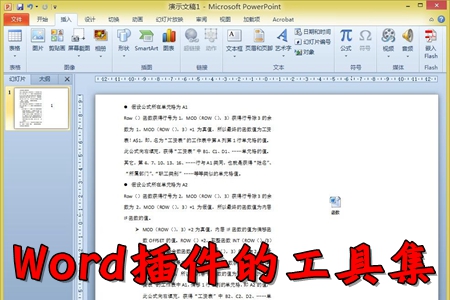
Kutools 是一强大的 Microsoft Office Word 插件工具集。Kutools for Word 集合上百种强大的功能,旨在提高您使用 Word 的办公效率,让您轻松完成许多日常繁琐文档处理工作。
Kutools 提供许多一键功能来完成那些重复、耗时的操作,例如一键删除所有空白行、一键删除所有图片和一键删除表格空白行等等。Kutools 以提供更好的服务为目标,集合了许多 Word 自身无法实现或者难以实现的功能,例如在窗格中罗列所有超链接和书签以方便对它们进行管理和编辑、可对图片和表格等对象批量插入题注以及轻松重命名当前文档等等。Kutools 用户界面友好,完全采用 Word 2007/2010/2013 的 Ribbon 界面布局,以求达到插件界面和 Word 界面的完美无缝对接,极大地提升您使用 Word 的体验!Kutools for Word 支持 Office 2003, 2007, 2010, 2013, 2016 和 365, 32 位 和 64 位。
文件组
(文件)的快照:在不使用Save common的情况下获取当前Word文档的临时快照,并且可以在关闭文档之前轻松还原到文档的任何特定快照(备份)。请注意,在关闭当前Microsoft Office Word进程后,将清除文档的所有快照。
我的最爱:将组概念用于管理Word中的文档,允许您将当前Word文档添加到现有组或新组,然后您可以在下次直接从Word中打开添加的文档。
将文档添加到组:将当前文档添加到新组或现有组。
组织文件组:在组中心组织(重命名/移动订单/删除/清除错误)文档组。
刷新:将当前文档重新加载到上次保存时。 如果当前文档已被修改,系统将询问您是否保存文档。 单击“是”将保存包含更改的文档并重新打开。 单击“否”将直接重新打开文档而不保存更改。
重命名(文档):直接重命名当前文档而不关闭它。
更多:
复制文件:将当前文档复制到剪贴板,并允许您将文档粘贴到任何文件位置或附加到电子邮件中。
复制所有打开的文件:复制所有打开的Word文档,并允许您将它们粘贴到任何文件位置或附加到电子邮件中。
打开当前文档位置:单击一下打开存储当前文档的文件夹。
打开默认保存位置:单击一下即可打开用于保存Word文档的默认文件夹。
自动恢复位置:单击一下即可打开Word文档的自动恢复文件文件夹。
Word启动位置:单击一下打开Word的启动文件文件夹。
打开用户模板位置:只需单击一下,即可打开Word的用户模板文件文件夹。
2、插入组
自动文本窗格:自动文本是一种存储单词文档部分的方法,可供您在任何文档中使用。换句话说,使用您存储的自动文本条目,您不需要反复键入相同的内容。
复选框:收集各种常用复选框。
单选按钮:在文档中一次快速插入多个单选按钮,无需逐个插入。
分组单选按钮:在文档中一次轻松地对多个单选按钮进行分组,而无需逐个插入。
(插入多个)图像:从所需排序顺序的文件夹中快速插入多个图像,也可以插入图像路径作为标题。
更多:
条码:在Word文档中插入条形码。
从扫描仪或照相机:从扫描仪或相机设备插入图像或图片。
框架:用于插入框架,移除框架,格式化框架以及将文本框转换为框架的工具集合。
帧:在Word文档中插入框架。
删除帧:删除选择中的所有帧。
格式框架:编辑所选框架的大小或其他属性。
将文本框转换为帧:将文本框转换为框架,仅适用于Word 2007,2010和2013。
书签窗格:列出书签窗格中的所有书签名称,只需单击即可在书签之间导航。
插入(书签):应用此操作立即在当前光标位置插入书签。
删除(书签):只需单击一下,即可从选择或整个文档中删除所有书签。
显示/隐藏(书签符号):只需单击一下,即可在显示和隐藏文档中的书签符号之间切换。
插入文件信息:将文件路径或文件名插入文档页脚或标题中的字段。
添加千位分隔符:只需单击一下即可将千位分隔符添加到选择或整个文档中的数字,而无需逐个插入。
拼出数字:货币单词拼出数字。
用中文拼出数字:用中文货币单词拼出数字,例如123到壹桐贰拾叁元整。
用英语拼出数字:用英语货币单词拼写数字,例如,123到一百和二十三美元。
3、删除组
段落间距:从选择或整个文档中删除段落之前/之后/之间的间距。
在段落之前删除间距:单击以删除选区或整个文档中段落之前的间距。
删除段落后的间距:单击以删除选区或整个文档中的段落后的间距。
删除段落之间的间距:单击一下即可删除选区或整个文档中段落之间的间距。
删除
删除千位分隔符: 单击可从选择或整个文档中的数字中删除千位分隔符。
清除标题行: 单击以删除水平线并保留标题内容如果标题插入水平线。
删除脚注: 单击以删除选择或整个文档中的所有脚注,脚注编号将自动调整。
删除尾注: 单击以删除选择或整个文档中的所有尾注,并自动调整尾注编号。
删除隐藏文字: 单击一下即可删除选定内容或整个文档中的所有隐藏文本。
删除图片: 单击一下即可删除选区或整个文档中的所有图片。
删除评论: 单击一下即可删除选择或整个文档中的所有注释。
删除水滴帽: 单击一下即可删除选定内容或整个文档中的所有首字下沉。
删除超链接: 单击一下即可从选择或整个文档中删除所有超链接。
删除帧: 单击一下即可删除选区或整个文档中的所有框架,但保留文本。
删除HTML控件: 单击一下即可删除选定内容或整个文档中的所有HTML控件,如输入框,按钮和其他HTML控件。
删除表格: 单击以从选择中删除所有表或整个文档,表格内容也将被删除。
删除所有书签: 单击一下即可快速删除整个文档中的所有书签。
删除所有文本框: 从整个文档中删除所有文本框,它可以快速删除所有文本框边框而不删除文本或删除文本框边框和Word中的文本。
删除所有的宏: 在检查Word中对VBA项目对象模型选项的信任访问权限后,单击以删除选择中的所有宏或整个文档。
(删除)休息时间: 一组用于删除分页符,分栏符,分节符或选定内容或整个文档中的所有中断的工具。
删除分页符: 单击一下即可从选择或整个文档中删除所有分页符。
删除列中断: 单击一下即可删除选定内容或整个文档中的所有列分隔符。
删除分节符: 单击一下即可删除选定内容或整个文档中的所有分节符。
删除所有的休息:单击以删除所有拆分,包括选区或整个文档中的分节符,分页符和列分隔符。
(删除)缩进: 一组用于快速删除各种缩进的工具。
删除所有的空格/标签缩进: 单击一下,删除第一行开头的所有缩进,使用Space键或Tab键缩进。
删除所有第一行缩进: 单击一下即可删除第一行开头的所有缩进,这些缩进由水平标尺上的第一行缩进标记缩进。
删除所有左缩进: 单击一下以删除当前文档中水平标尺上左缩进标记缩进的所有左缩进。
删除所有正确的缩进: 单击一下以删除当前文档中水平标尺上使用右缩进标记缩进的所有右缩进。
删除所有缩进: 单击一下以删除当前文档中的所有缩进(包括第一个/左/右缩进),然后将整个文档设置为将文本对齐到左侧。空的Paras:
删除空手动换行符:单击一下以删除所有空的手动换行符,这些换行符由选择中的Shift + Enter键或整个文档插入。
删除空的段落标记:单击一下即可删除直接在选择或整个文档中通过Enter键插入的所有空段落标记。
显示设置: 用于快速更改常用设置的实用程序,例如切换显示段落标记,切换显示隐藏文本,切换显示制表符等。切换Windows: 在Switch Windows下拉菜单中列出的所有打开的文档窗口之间快速切换,并在当前文档名称前面有一个复选标记。
更多: 用于组合和关闭打开文档窗口的工具集合。
结合Windows: 在任务栏中显示/隐藏所有当前打开的Word文档窗口。
关闭其他窗口: 关闭除当前打开的窗口之外的所有文档窗口。
在Windows上关闭: 关闭当前打开的文档窗口中的所有文档窗口。
在Windows下关闭: 在当前打开的窗口后关闭所有文档窗口。
全部关闭: 一组用于处理以下操作的工具。
特别说明
 多开分身终结版app(应用多开工具)吾爱破解版
多开分身终结版app(应用多开工具)吾爱破解版软件多卡对于不少用户而言都是非常重要的需求,但是市面上的多开工具虽然多但是体验却并不好。这次小编要为大家带来一款由吾爱破解论坛大神分享的多开分身终结版
 幸运度量多功能工具appv1.0.0安卓版
幸运度量多功能工具appv1.0.0安卓版幸运度量多功能工具app是一款功能多样的工具箱app,为了方便用户进行测量的工具app,用户能够使用这款app来测量距离、高度、角度等各种数据,还有噪音计、手电筒
 每天码专业码字工具appv1.8.76 安卓版
每天码专业码字工具appv1.8.76 安卓版每天码专业码字工具app是一款为有码字需要的写手打造的码字工具app,用户能够在平台上随时将自己的灵感记录下来,随时随地都可以码字,还能快速进行字数统计,是
 12345临沂首发app下载官方安卓版生活服务
12345临沂首发app下载官方安卓版生活服务 Remini apk手机版下载2024最新安卓版系统工具
Remini apk手机版下载2024最新安卓版系统工具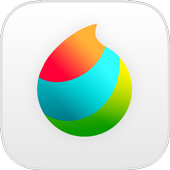 medibang paint手写软件下载2024最新版图片图像
medibang paint手写软件下载2024最新版图片图像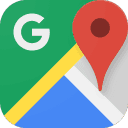 谷歌地图2024高清卫星地图手机版免费最新版导航地图
谷歌地图2024高清卫星地图手机版免费最新版导航地图 谷歌google play官方下载安卓2024最新版系统工具
谷歌google play官方下载安卓2024最新版系统工具 我的桌面iscreen安卓下载免费2024最新版主题壁纸
我的桌面iscreen安卓下载免费2024最新版主题壁纸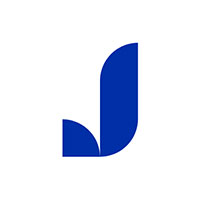 椒盐音乐app手机版下载2024最新版本影音播放
椒盐音乐app手机版下载2024最新版本影音播放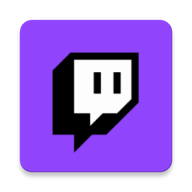 twitch直播app官方下载2024最新版游戏工具
twitch直播app官方下载2024最新版游戏工具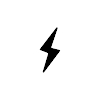 BatteryOne官方下载中文版2024免费版系统工具
BatteryOne官方下载中文版2024免费版系统工具 myfreemp3无损音乐2024手机中文版影音播放
myfreemp3无损音乐2024手机中文版影音播放 i国开app官方下载手机版2024最新版教育学习
i国开app官方下载手机版2024最新版教育学习 webex会议app官方下载2024最新版本商务办公
webex会议app官方下载2024最新版本商务办公